AI Zusammenfassung
Möchten Sie schnell feststellen, wie Ihre Kunden über Ihr Unternehmen denken? Der Net Promoter Score verwendet eine einfache Skala von 0 bis 10, um wertvolle Erkenntnisse über die Kundenwahrnehmung Ihrer Marke oder Ihres Unternehmens zu sammeln.
Dieses Tutorial zeigt Ihnen, wie Sie ein Net Promoter Score Feld in WPForms einrichten können.
- Was ist ein Net Promoter Score?
- Hinzufügen eines Net Promoter Score-Feldes zu Ihrem Formular
- Net Promoter Score-Feldoptionen anpassen
- Anzeigen und Interpretieren der Net Promoter Score-Ergebnisse
- Aktivieren der bedingten Logik für NPS
- Häufig gestellte Fragen
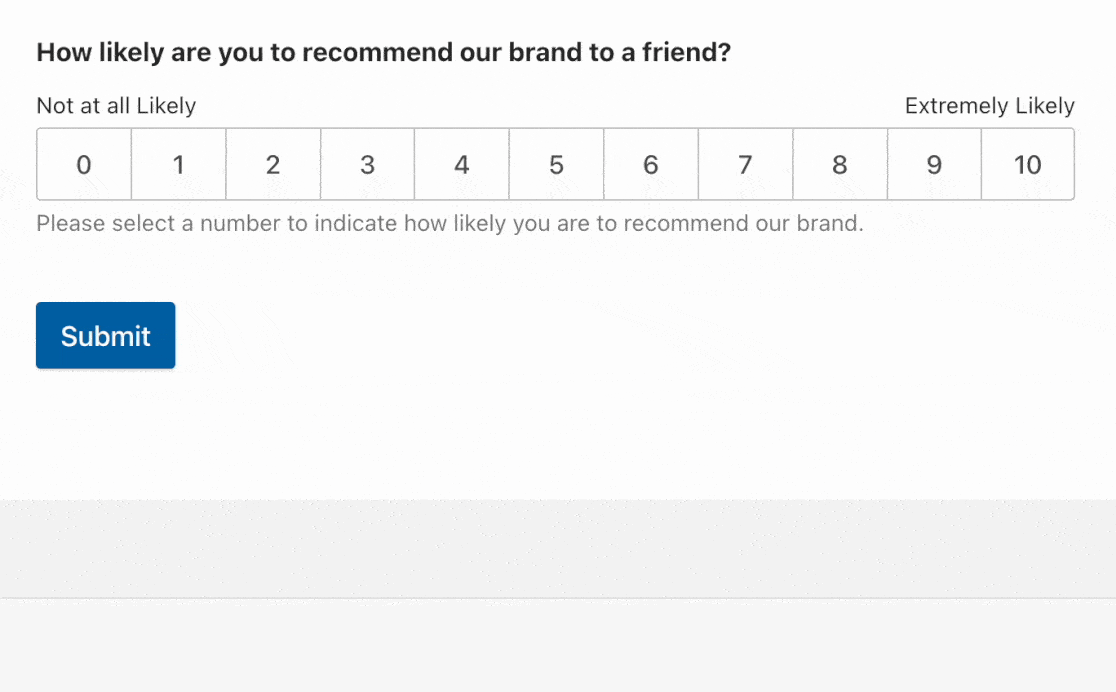
Voraussetzungen: Sie benötigen eine Pro-Lizenz oder eine höhere Lizenzstufe, um auf das Addon Umfragen und Abstimmungen zuzugreifen und das Feld Net Promoter Score zu verwenden.
Was ist ein Net Promoter Score?
Der Net Promoter Score (NPS) ist eine durchschnittliche numerische Bewertung, die Ihnen Auskunft darüber gibt, wie Ihre Kunden, Nutzer oder sogar Mitarbeiter über Ihr Unternehmen denken. Auf diese Weise können Sie leicht herausfinden, wie zufrieden eine bestimmte Gruppe mit Ihrem Unternehmen ist.
Um den Net Promoter Score zu ermitteln, wird in der Regel nur eine Frage gestellt: "Wie wahrscheinlich ist es, dass Sie unser Unternehmen an einen Freund oder Kollegen weiterempfehlen?"
Die Nutzer erhalten dann eine Zahlenskala von 0 bis 10, wobei 0 bedeutet, dass sie Ihr Unternehmen höchstwahrscheinlich nicht weiterempfehlen würden, und 10 bedeutet, dass sie Ihr Unternehmen höchstwahrscheinlich weiterempfehlen würden.
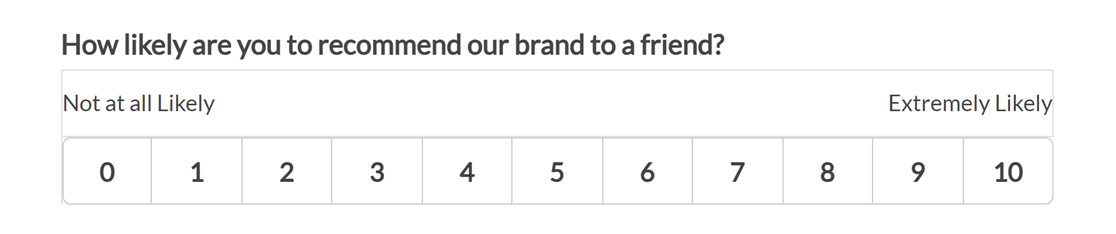
In WPForms wird Ihr Net Promoter Score automatisch aus Ihren Formulareinträgen berechnet, so dass es nicht notwendig ist, die Mathematik selbst zu tun. Wir werden diskutieren, wie Sie Ihre Net Promoter Score Feld Ergebnisse anzeigen und was diese Zahlen bedeuten, ein wenig später in diesem Artikel.
Hinzufügen eines Net Promoter Score-Feldes zu Ihrem Formular
Bevor Sie loslegen, müssen Sie das WPForms-Plugin installieren und aktivieren und Ihre Lizenz überprüfen. Installieren Sie dann das Surveys and Polls Addon und erstellen Sie ein neues Formular oder bearbeiten Sie ein bestehendes, um den Form Builder zu öffnen.
Nachdem Sie ein Formular zur Bearbeitung geöffnet haben, suchen Sie unter dem Abschnitt "Ausgefallene Felder" nach dem Feld " Net Promoter Score". Klicken Sie einfach darauf oder ziehen Sie es per Drag & Drop in den Vorschaubereich, um es zu Ihrem Formular hinzuzufügen.
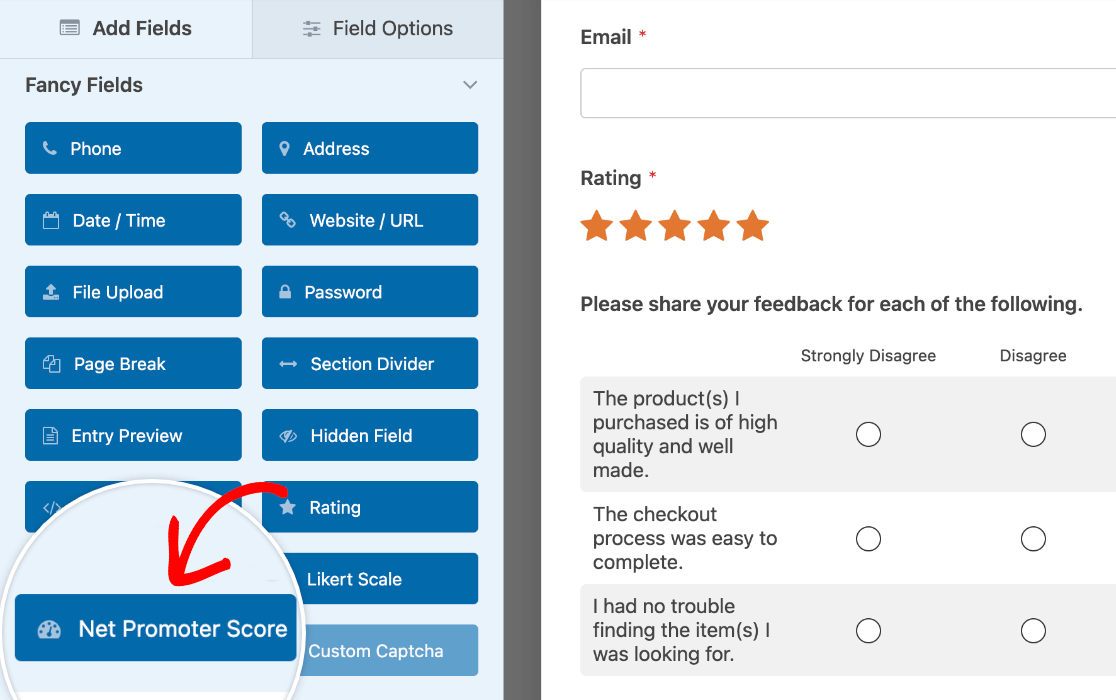
Net Promoter Score-Feldoptionen anpassen
Sobald Sie das Feld hinzugefügt haben, können Sie es im Vorschaubereich auf der rechten Seite des Formularerstellers anklicken. Dadurch wird das Feldoptionen-Panel geöffnet.
Hier können Sie die Beschriftung des Feldes ändern, eine Beschreibung hinzufügen und es als erforderlich kennzeichnen, damit die Benutzer eine Bewertung auswählen müssen, bevor sie das Formular abschicken können.
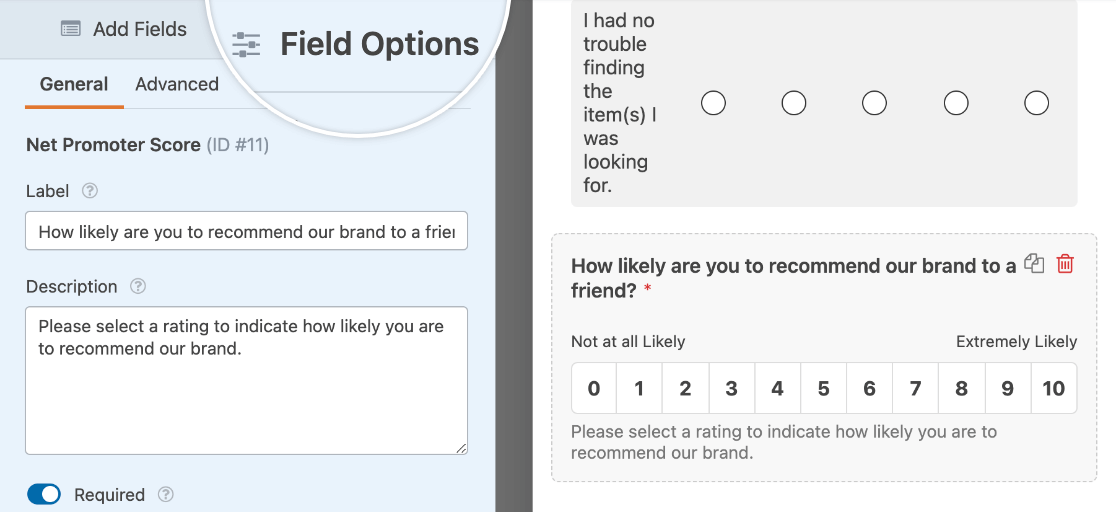
Erweiterte Feldoptionen anpassen
Zusätzliche Optionen sind auf der Registerkarte Erweitert des Bereichs Feldoptionen verfügbar.
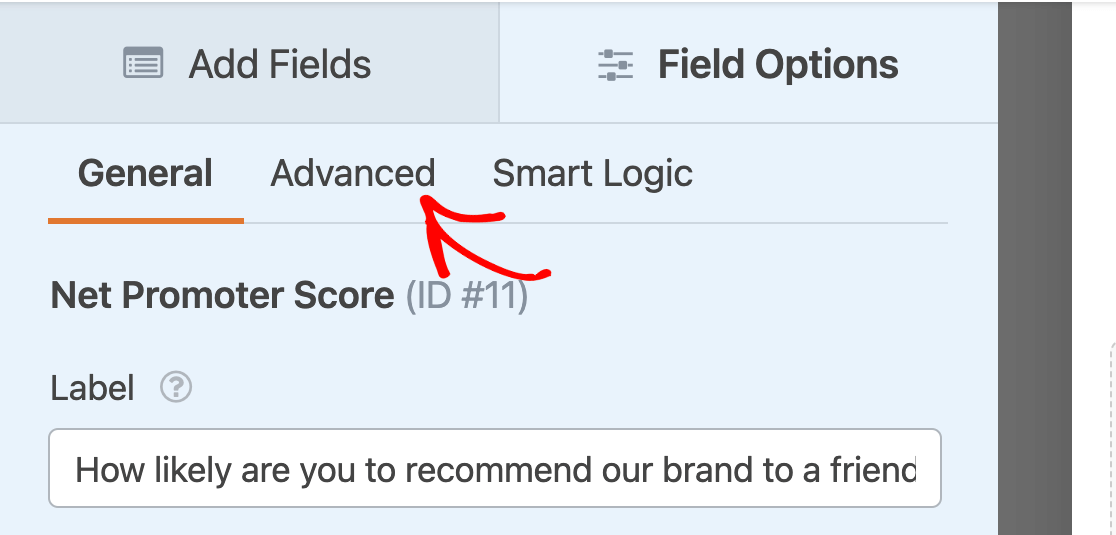
Hier können Sie den Stil und die Größe des Feldes auswählen.
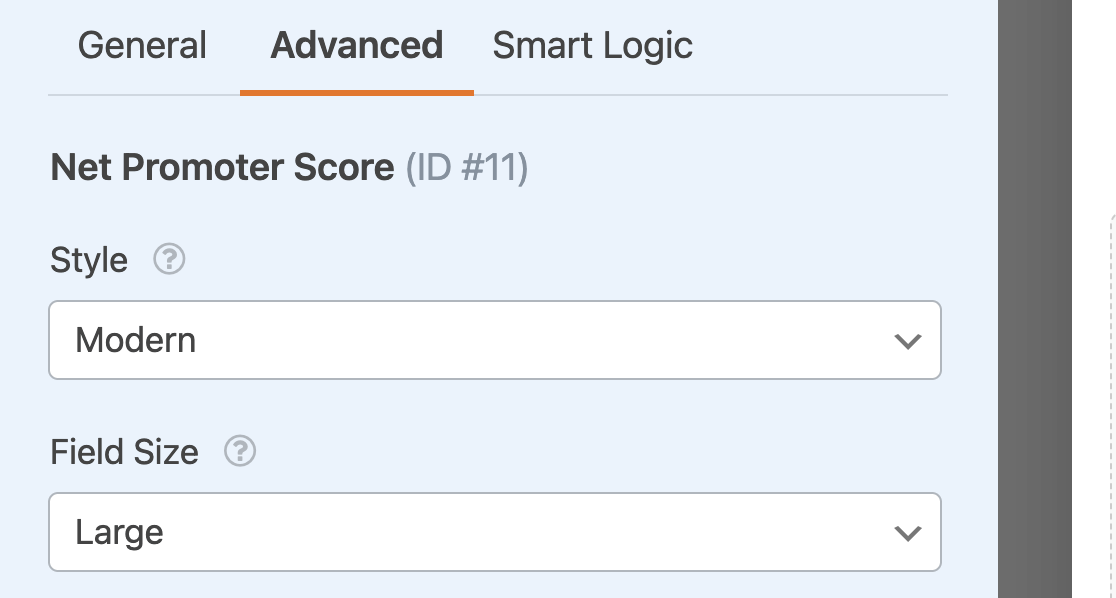
Anzeigen und Interpretieren der Net Promoter Score-Ergebnisse
Sobald Ihr Formular fertig ist, können Sie es auf Ihrer Website einbetten und mit dem Sammeln von Einträgen beginnen. Das Surveys and Polls Addon generiert viele nützliche Informationen für Sie, aber in diesem Tutorial werden wir uns speziell auf die Ergebnisse des Net Promoter Score konzentrieren.
Anzeige Ihres Net Promoter Score
WPForms berechnet Ihren NPS auf der Grundlage der Bewertungen, die Ihre Benutzer abgeben. Um Ihre Ergebnisse zu sehen, gehen Sie zu WPForms " Alle Formulare. Bewegen Sie den Mauszeiger über den Namen des Formulars und klicken Sie dann auf Umfrageergebnisse.
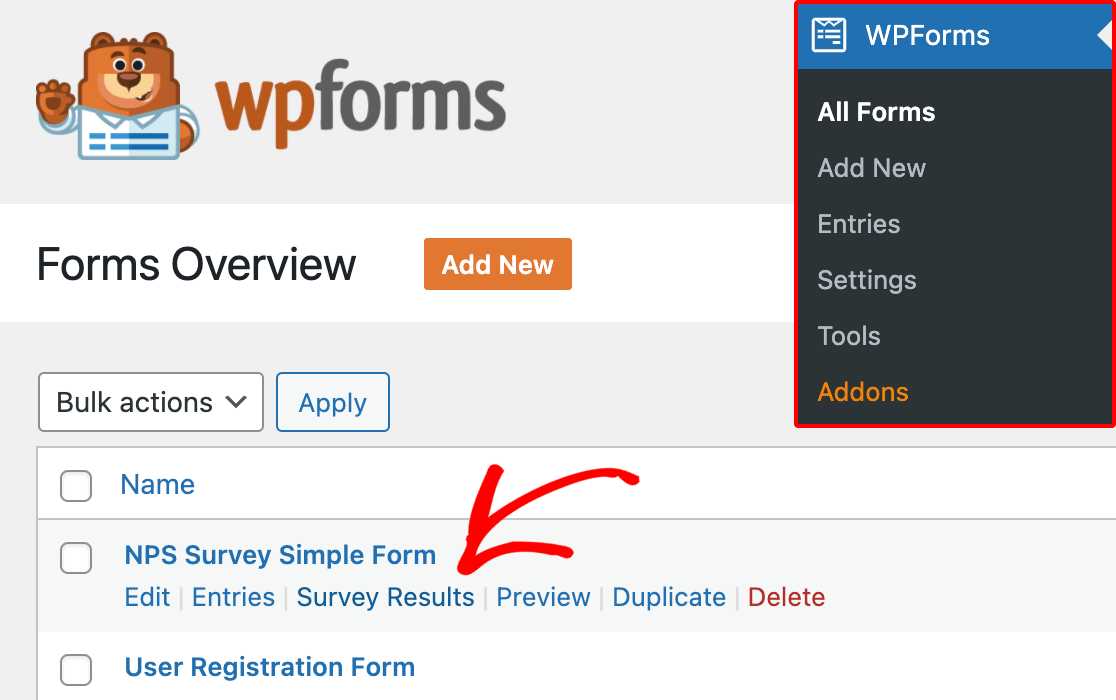
Auf der Seite mit den Umfrageergebnissen können Sie Ihre NPS-Daten ganz einfach in einem Diagramm und in einer Tabelle anzeigen. In der Tabelle werden der Prozentsatz und die Gesamtzahl der Nutzer angezeigt, die in die einzelnen NPS-Kategorien fallen (siehe unten im Detail). Außerdem wird Ihr gesamter Net Promoter Score auf der Grundlage dieser Werte angezeigt.
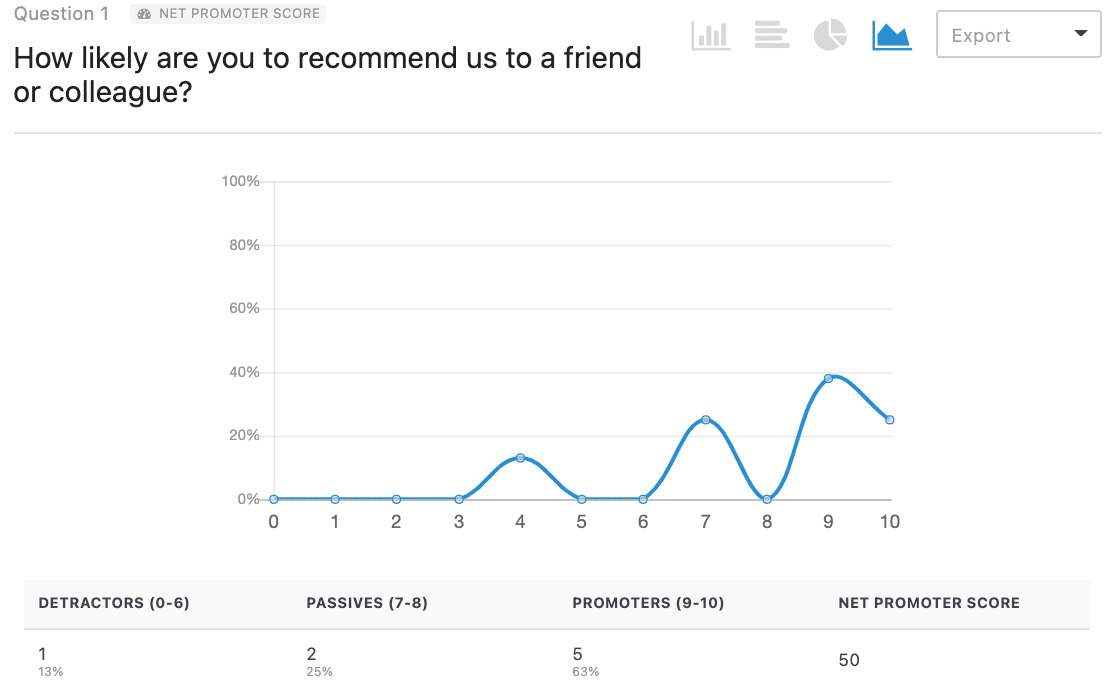
Sie können auf die Symbole oberhalb des Diagramms mit den Net Promoter Score-Ergebnissen klicken, um den Diagrammtyp zu wechseln.
Interpretation Ihres Net Promoter Score
Mit dem einfachen Bewertungssystem des NPS von 0 bis 10 erhalten Sie einen schnellen Überblick über Ihre Kunden. Hier sehen Sie, wie das NPS-System die Bewertungen gruppiert:
- Projektträger (9-10): Enthusiastisch und loyal. Sie werden wahrscheinlich wieder bei Ihnen kaufen und, was besonders wichtig ist, Ihre Marke fördern, indem sie Ihre Produkte oder Dienstleistungen anderen empfehlen.
- Passiv (7-8): Zufrieden oder neutral (nicht besonders begeistert oder loyal). Sie werden wahrscheinlich nicht genug über Ihre Produkte oder Dienstleistungen denken, um sie in positiver oder negativer Weise zu fördern.
- Kritische Stimmen (0-6): Unzufrieden und nicht loyal. Sie werden wahrscheinlich nicht wieder bei Ihnen kaufen und können eine negative Meinung über Ihre Marke mit anderen teilen.
Um Ihren Net Promoter Score zu ermitteln, würden Sie die folgende Formel verwenden:
% Befürworter - % Kritiker = Net Promoter Score
Die resultierende Punktzahl kann von -100 bis 100 reichen. Ein positiver Wert bedeutet, dass Sie mehr Befürworter als Kritiker haben, so dass normalerweise jeder positive Wert als gut angesehen wird.
Im Allgemeinen wird eine Punktzahl von 50 oder mehr als ausgezeichnet und 70 oder mehr als außergewöhnlich angesehen, obwohl die Standards je nach Branche sehr unterschiedlich sein können.
Aktivieren der bedingten Logik für NPS
Möchten Sie mehr Details von Nutzern sammeln, die einen bestimmten Net Promoter Score haben? Mit der bedingten Logik können Sie zusätzliche Fragen nur für Benutzer anzeigen, die eine bestimmte Bewertung auswählen.
Bitten wir zum Beispiel Kunden, die eine Note von 8 oder weniger vergeben haben (Passive oder Detractors), um zusätzliche Informationen.
Um dies einzurichten, müssen Sie den Formularersteller öffnen und ein neues Feld hinzufügen. Da wir in unserem Beispiel eine offene Frage stellen wollen, fügen wir ein Absatztextfeld hinzu.
Dann ändern wir das Label des Feldes in "Was können wir tun, um Ihre Erfahrung zu verbessern?"
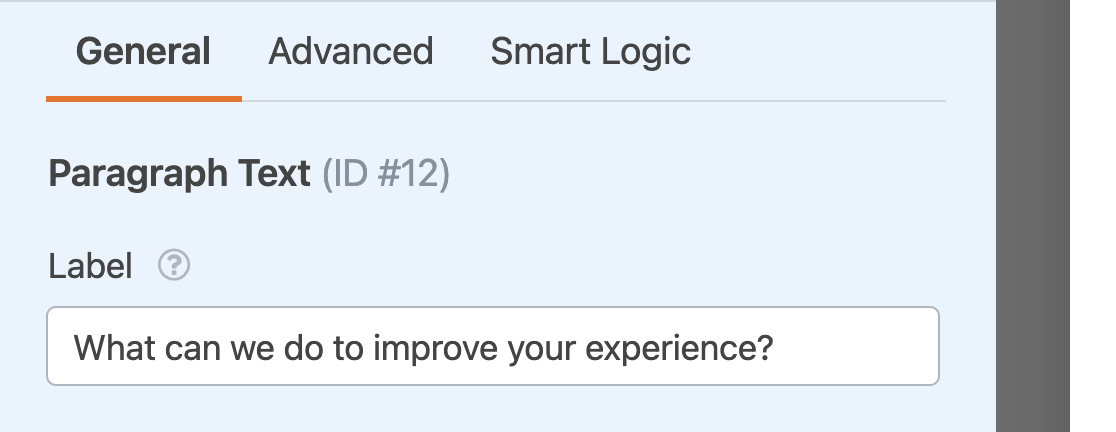
Sobald Sie Ihr neues Feld erstellt haben, müssen Sie eine bedingte Logik hinzufügen. Öffnen Sie im Bereich Feldoptionen, in dem Sie die Feldbeschriftung festlegen, die Registerkarte Intelligente Logik. Aktivieren Sie dann die Option " Bedingte Logik aktivieren".
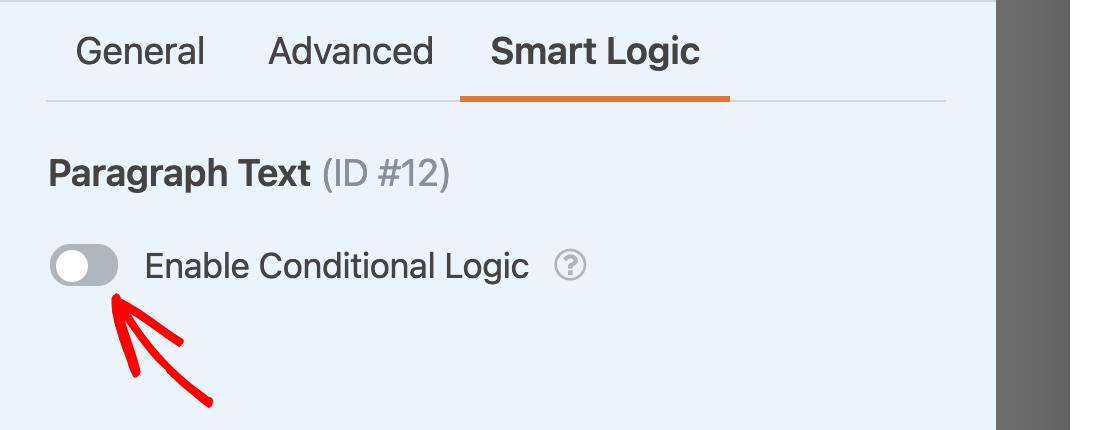
Nun können Sie eine Regel erstellen, die festlegt, wann das Feld sichtbar ist und wann es ausgeblendet wird. In unserem Beispiel wird die Regel lauten: "Zeige dieses Feld an, wenn Wie wahrscheinlich ist es, dass du unser Unternehmen einem Freund oder Kollegen empfiehlst? kleiner als 9 ist ".
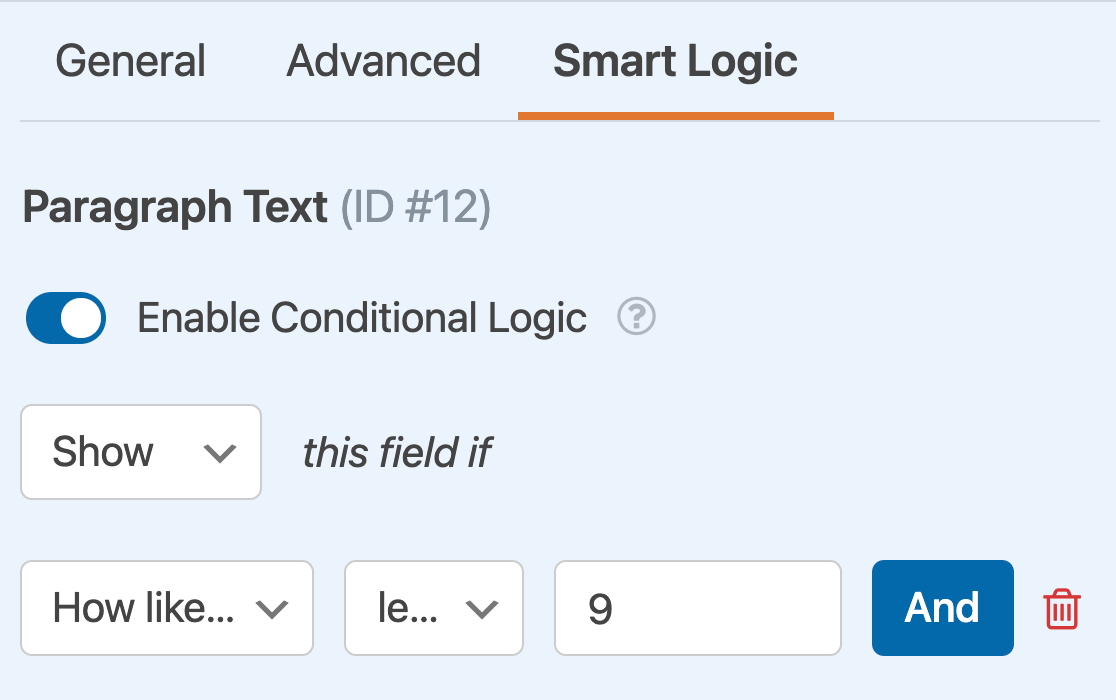
Mit dieser Regel wird das Feld nur angezeigt, wenn ein Benutzer eine Net Promoter Score-Bewertung von 8 oder weniger auswählt. Hier ist ein Live-Formular zum Testen unserer Implementierung.
Häufig gestellte Fragen
Im Folgenden beantworten wir einige der häufigsten Fragen, die wir zur Verwendung des Net Promoter Score-Feldes erhalten.
Kann ich die Bezeichnung des NPS-Feldes ändern?
Ja, Sie können die Standardbeschriftung des NPS-Feldes mit CSS ändern. Dazu müssen Sie zunächst die eindeutige ID Ihres Formulars ermitteln. Diese ID finden Sie in seinem Shortcode im Seiten-/Beitragseditor oder indem Sie zu WPForms " Alle Formulare navigieren und in der Spalte Shortcode nachsehen.
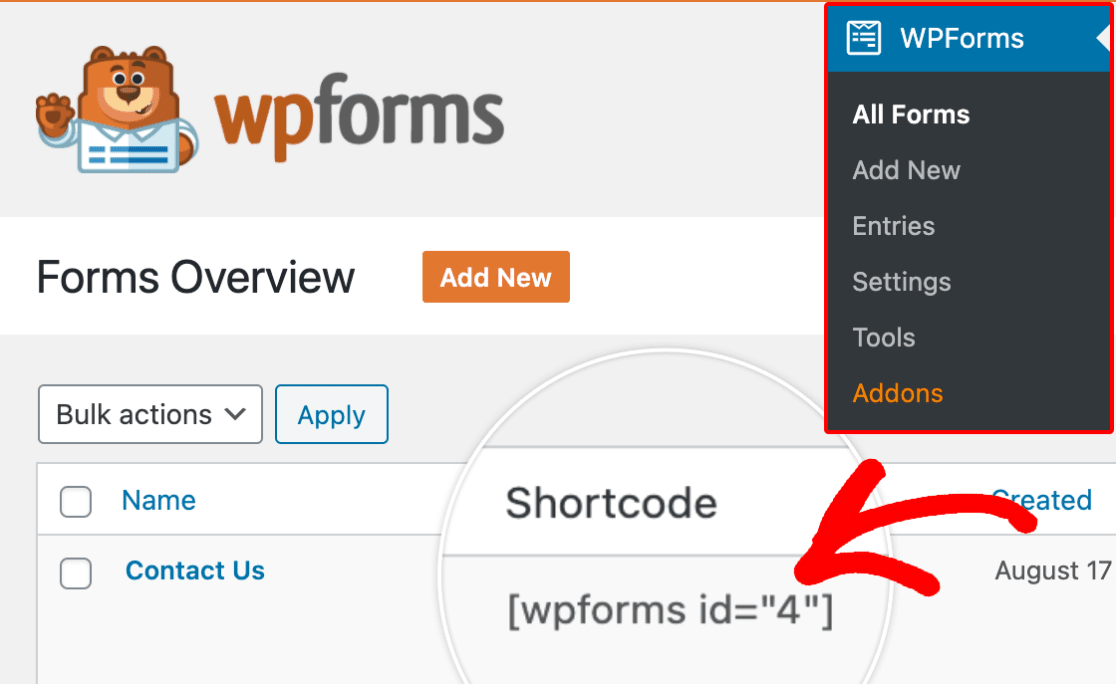
Sobald Sie die ID haben, verwenden Sie den folgenden CSS-Code, wobei Sie darauf achten, dass Sie Folgendes ersetzen YOUR-FORM-ID mit Ihrer tatsächlichen Formular-ID:
form#wpforms-form-YOUR-FORM-ID span.not-likely:before
{content: "Not at all satisfied";
font-size: 14px !important;}
form#wpforms-form-YOUR-FORM-ID span.extremely-likely:before
{content: "Completely satisfied";
font-size: 14px !important;}
form#wpforms-form-YOUR-FORM-ID span.not-likely, form#wpforms-form-YOUR-FORM-ID span.extremely-likely
{font-size: 0;}
Um dieses CSS zu Ihrer WordPress-Website hinzuzufügen, können Sie WPBeginners Anleitung zum Hinzufügen von benutzerdefiniertem CSS zu WordPress folgen.
Hinweis: Das Ändern von Text mit CSS bedeutet, dass er auf mehrsprachigen Websites nicht übersetzbar ist.
Das war's! Sie können jetzt ganz einfach Kunden befragen, um Ihren Net Promoter Score zu ermitteln.
Möchten Sie als Nächstes erfahren, was Sie sonst noch mit Ihrem Umfragebericht machen können? Schauen Sie sich unbedingt unser Tutorial über das Umfragen und Abstimmungen Addon an, um mehr über all die leistungsstarken Funktionen zu erfahren, die es enthält.
